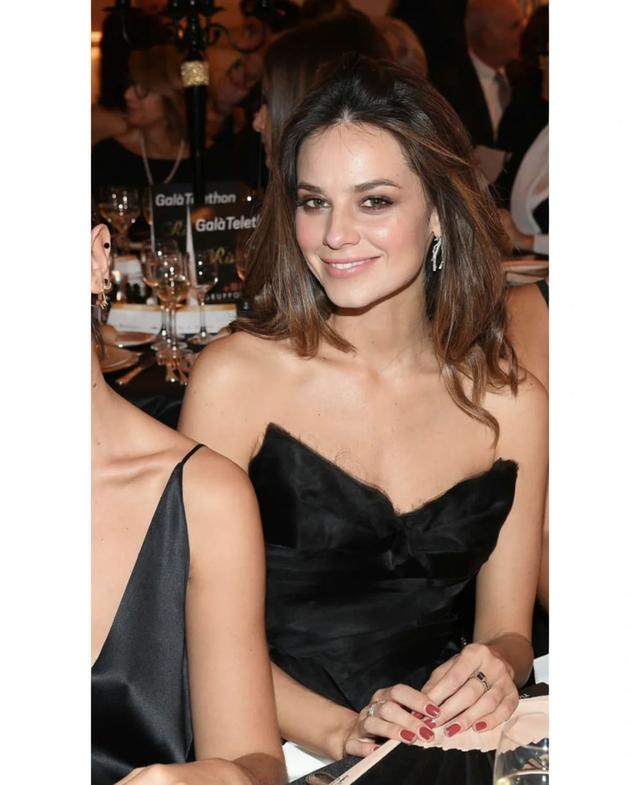「AppSo」想在 iPad 上画矢量图?这款堪比 Illustrator 的神器轻松实现
如果你是一名设计师 , 那 Photoshop 和 Illustrator 一定是你的必修课 , 前者负责图片处理 , 而后者则负责图形绘制 。
去年 , Photoshop 完整版正式登陆 iPad , AppSo 就对 Photoshop for iPad 进行了上手体验 , 同时 , Adobe 官方也表示 Illustrator for iPad 正在开发中 。
本文插图
在 Illustrator 没有登陆 iPad 之前 , 我们有可以在 iPad 上绘制矢量图的 app 么?
就像 iPad 上拥有 Pixelmator Photo 等图像处理 app 一样 , App Store 其实也有不少与 Illustrator 功能类似的矢量图绘制 app , 今天要介绍的就是一款矢量图绘制 app《Vecronator X》 。
本文插图
卡片式界面 , 手指操作更方便
在介绍软件之前 , 我们要先熟悉两个概念 , 那便是位图与矢量图 。 我们来举个简单的例子 , 下面的两张图 , 左侧是矢量图 , 而右侧是位图 , 当我们将图片进行放大时 , 矢量图依然清晰 , 而位图则变成了像素点 。
本文插图
简单来说 , 位图失去了肉眼可见的精度 , 所以我们常用于界面显示、新媒体传播;矢量图失去了肉眼可见的细节 , 所以在印刷、logo 绘制等不需要太多细节的场合更受欢迎 。
了解了什么是位图和矢量图 , 我们就能进一步体验 Vecronator X 了 。 开启 app , 即可进入 Vecronator X 的画廊 , 你绘制的所有插画、Logo、矢量图都会存在这里 。
点击右上角的「+」就可以自定或通过 app 内置选择画布进入绘图界面 。
本文插图
Vecronator X 的操作界面与 Illustrator 类似 , 左上角是撤销、重做、设置、导出等操作图标 , 左侧是选择、铅笔、形状等绘图工具栏 , 右侧是样式、图层、排列等对象操作工具 , 正中间就是我们的绘图区域了 。
本文插图
但在操作方面 , Vecronator X 并不像 Illustrator 一样依赖鼠标和键盘 , 前者对手指、触控笔操作进行了深度的优化 。
在电脑上等比缩放我们需要按着 Shift 键拖动鼠标 , 在 Vecronator X 上 , 在缩放的同时 , 用另一只手单指按住屏幕就可以了 。
本文插图
撤销、重做也不需要 Ctrl+z、Ctrl+y , 只需双指点击、三指点击 , 就可以轻松的完成撤销重做工作 。
本文插图
不论是图形圆角设置、颜色更换、图层调整还是其他操作 , Vecronator X 的卡片式界面都可以很好的让我们通过双手来完成各项操作 。
本文插图
画笔、路径、形状工具……它能做的有很多
虽然看起来 Vecronator X 并没有 Illustrator 那么专业 , 但它的功能还是很强大的 。 在 app 左侧的工具栏中 , 提供了选择、剪刀、钢笔、铅笔、字体、形状以及橡皮擦等多种工具 , 可以满足我们绘制矢量图的基本需求 。
推荐阅读
- |罗永浩宣布半价卖iPhone/iPad,网友:给母公司带货了
- 驱动之家|iPad Pro曝恶性Bug:无限重启 重置都不管用
- 科技甜品时间|苹果 iPhone 12发布时间预测,iPad/Mac显示屏将升级全新技术
- |史上最轻17寸LG Gram,和MacBook&iPad Pro相比,到底香在哪?
- AppSo|这可能是最强的笔记工具!拥有比 Wiki 还好用的双向链接,能复制你的大脑运作流程
- TechWeb|罗永浩宣布 iPhone/iPad 半价销售 网友:和母公司合作上了…
- 科技甜品时间|iPhone13或采用无接口设计/12.9 寸iPad Pro或首发Mini LED显示屏
- DeepTech深科技|几乎所有iPhone和iPad都可破解!国外黑客发布最新“越狱”工具
- 电脑之家|荣耀平板V6网速爆表 5G+WiFi碾压新iPad Pro
- 小布布科技|新iPad Pro曝光!库克最新得意之作,你期待吗?